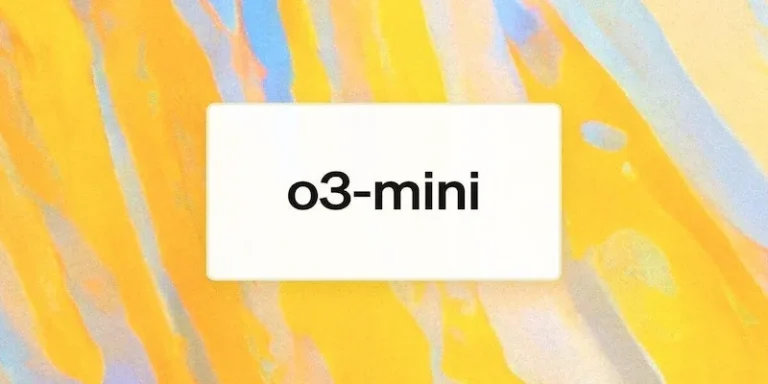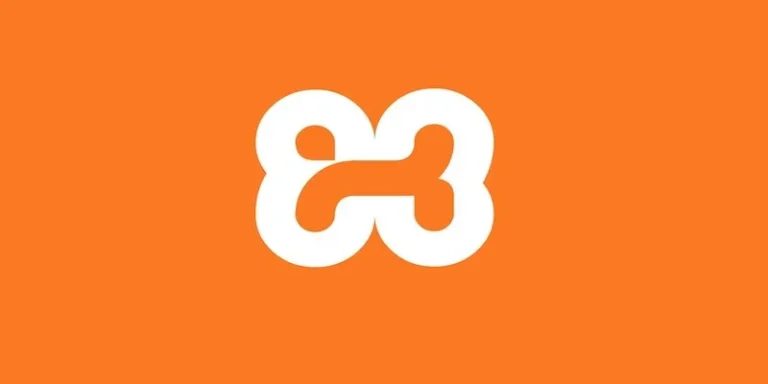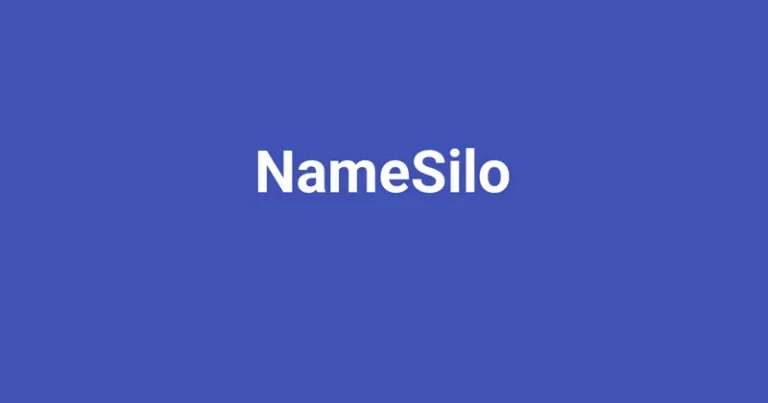如何在EXCEL中运行ChatGPT
OpenAI 几天前发布了一个公共 API,可以轻松地将 ChatGPT 嵌入到任何 Web 应用程序或软件中。他们有一个官方的 python 包,但没有针对 MS Excel 用户的 Excel 插件。由于 Web API 可用,我们可以在 MS Excel 中使用它,也可以使用 VBA 代码。有些初学者可能不熟悉 VBA,但熟悉 Excel 宏。VBA 基本上是一种编程语言,用于创建 Excel 宏以自动执行重复性任务。
在这篇文章中,我们晓得博客将讨论如何如何在EXCEL中运行ChatGPT。
当您从 Internet 下载 excel 工作簿时,Microsoft 会阻止宏运行并显示此文件的来源不受信任。要修复此错误,请按照以下步骤操作(可下载Excle文件来操作).
下载 EXCEL 文件 提取码: m9gj
转到此宏文件所在的文件夹。右键单击该文件并从菜单中选择“属性” 。在“常规”选项卡底部,选中“安全”选项下的“取消阻止”复选框,然后单击“确定”。
在Excel中运行ChatGPT的好处
在 Excel 中使用 ChatGPT 有很多好处。其中一些如下 –
- 易于在 Excel 中编辑来自 ChatGPT 的输出(响应)。
- 使用 Excel 中的各种格式化选项可以轻松格式化输出。
- 由于 Excel 被用作仪表板工具,将 ChatGPT 引入其中可以让用户产生洞察力,从而更容易识别趋势并做出明智的决策。
- 易于以结构化格式记录和组织数据,更易于与团队成员共享
Excel中嵌入ChatGPT的方法
1、获取ChatGPT API 密钥
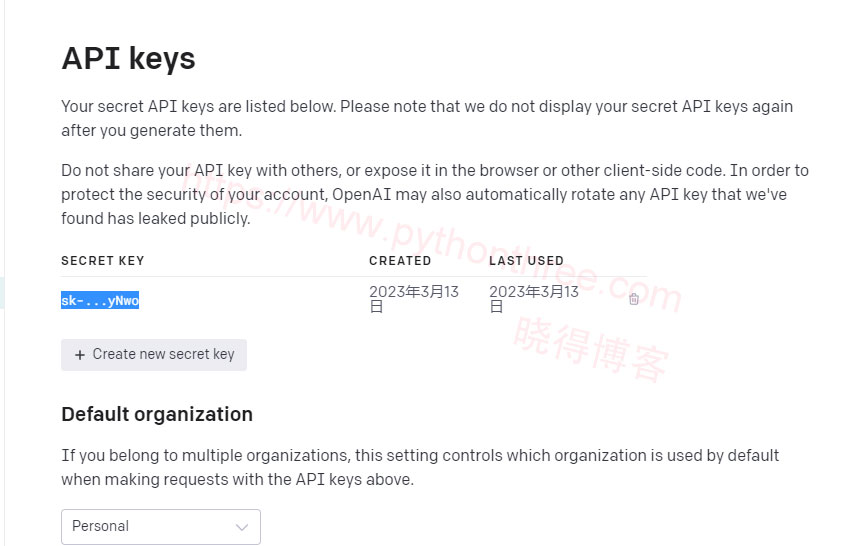
第一步也是最重要的一步,是使用此链接进行注册。可以通过现有的 Google 或 Microsoft 帐户轻松完成。完成后,需要获取ChatGPT API 密钥才能使用 API。它看起来如下所示。复制您的 API 密钥以供将来参考。
sk-xxxxxxxxxxxxxxxxxxxxxxxxxxxxxyNwo2、输入 API 密钥
需要在单元格 F3中输入 API 密钥。
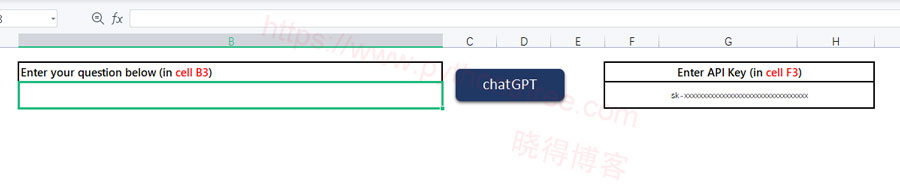
3、ChatGPT VBA代码
下面的程序使用 API 获取 ChatGPT 的响应。它还清除来自 ChatGPT 的响应并将其置于结构化格式中,以便保持格式。这使用户可以轻松地编辑响应,并且可以轻松地在任何其他文档或电子表格中重复使用。
Sub chatGPT()
Dim request As Object
Dim text, response, API, api_key, DisplayText As String
Dim startPos As Long
Dim rng As Range
'API Info
API = "https://api.openai.com/v1/chat/completions"
api_key = Trim(Range("F3").Value)
If api_key = "" Then
MsgBox "Error: API key is blank!"
Exit Sub
End If
'Input Text
text = Replace(Range("B3").Value, Chr(34), Chr(39))
'Create an HTTP request object
Set request = CreateObject("MSXML2.XMLHTTP")
With request
.Open "POST", API, False
.setRequestHeader "Content-Type", "application/json"
.setRequestHeader "Authorization", "Bearer " & api_key
.send "{""model"": ""gpt-3.5-turbo"", ""messages"": [{""content"":""" & text & """,""role"":""user""}]}"
response = .responsetext
End With
'Extract content
Result = Split(response, """,""")
For i = LBound(Result) To UBound(Result)
If InStr(Result(i), "content") > 0 Then
startPos = i
Exit For
End If
Next i
DisplayText = Mid(Result(startPos), InStr(Result(startPos), ":") + 2, InStr(Result(startPos), """},"))
DisplayText = Mid(DisplayText, 1, InStr(DisplayText, """},") - 1)
'Put response in cell B4
Set rng = Range("B4:B2000")
rng.Clear
Range("B4").Value = DisplayText
'Split to multiple rows
Call SplitTextToMultipleRows
rng.WrapText = True
'Clean up the object
Set request = Nothing
End Sub
Sub SplitTextToMultipleRows()
Dim cell As Range
Dim splitArr() As String
Dim delimiter As String
delimiter = "\n"
Set cell = Range("B4")
splitArr = Split(cell.Value, delimiter)
For i = LBound(splitArr) To UBound(splitArr)
cell.Offset(i, 0).Value = Replace(splitArr(i), "\""", Chr(34))
Next i
End Sub推荐:AI Engine Pro免费下载WordPress ChatGPT插件
如何使用 VBA 代码
如果使用我的工作簿,则无需执行以下步骤。
- 按Alt+F11打开 VBA 编辑器。
- 单击“插入”>“模块”以创建新模块。
- 在模块中,复制并粘贴上一节中提到的 VBA 代码。
- 输入代码后,关闭 VBA 编辑器。
- 通过按Alt+F8或转到开发人员选项卡 > 宏并选择要运行的宏来运行宏。
在EXCEL中运行ChatGPT示例
下面的例子是写的一段CSS代码:
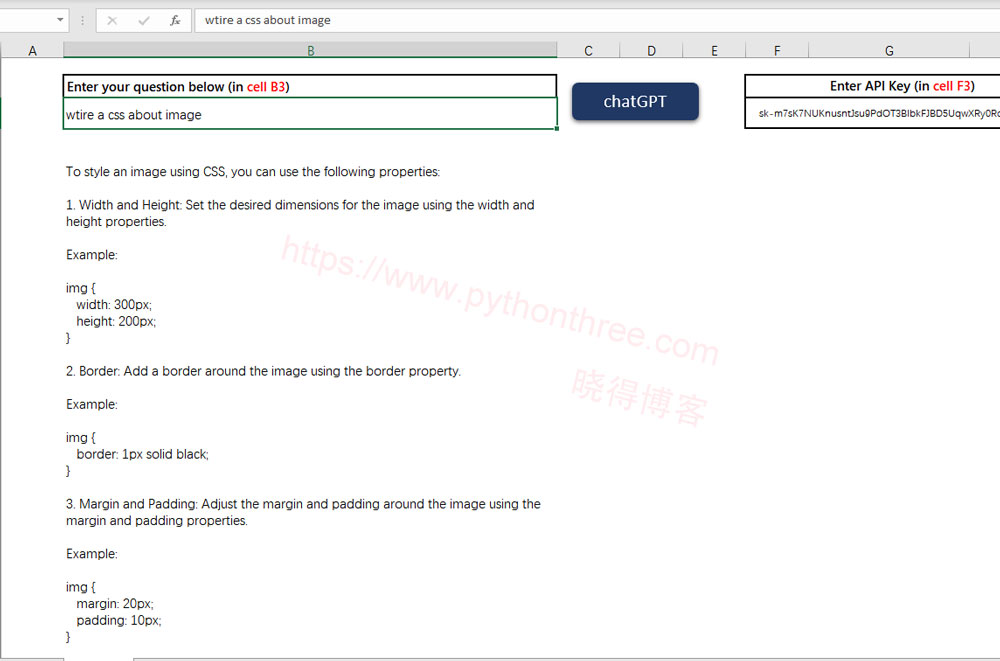
总结
以上是晓得博客为你介绍的如何在EXCEL中运行ChatGPT的全部内容,上面的代码能正常工作。只需在单元格 B3中输入问题并点击 ChatGPT 按钮,响应将在几秒钟内开始出现。
推荐: ChatGPT使用教程